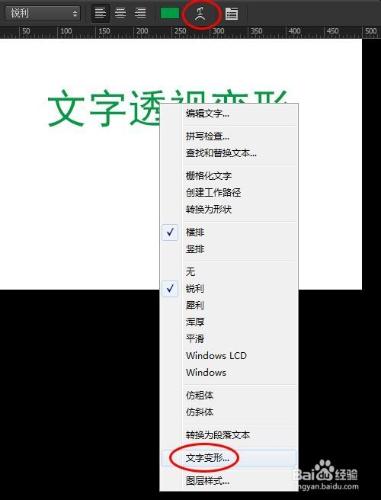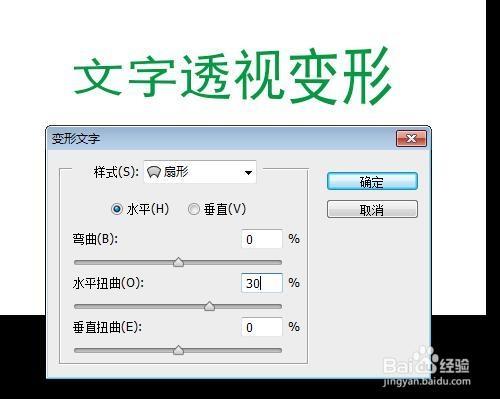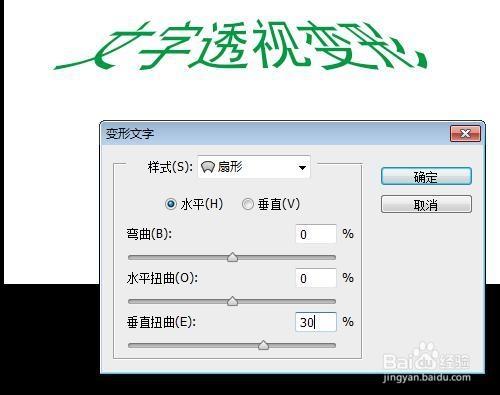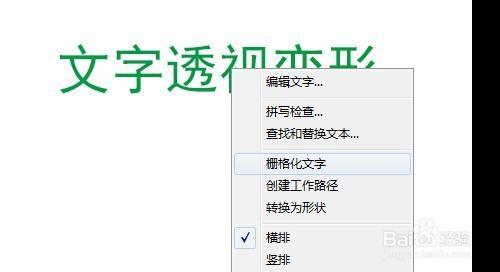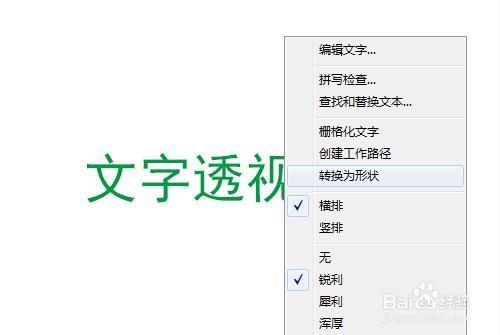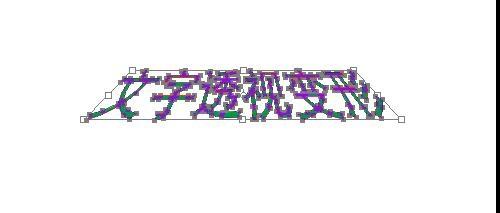在Photoshop中文字是最常用的了,有時我們需要製作一些透視變形的文字效果,那麼怎樣製作透視文字哪。都有哪些方法制作透視文字效果哪。
工具/原料
Photoshop軟件
文字變形制作透視文字
新建文字圖層,輸入文字
點擊選項欄上的文字變形按鈕或者右鍵單擊選擇文字變形
在打開的變形文字對話框中,設置水平扭曲,文字產生了左右水平的透視效果。
如果設置垂直扭曲,文字則產生垂直的上下垂直的透視效果。
自由變換製作透視文字效果
要使用自由變換的給文字透視效果先要把文字柵格化,右鍵單擊選擇柵格化文字。
按Ctrl + T或者點擊編輯菜單選擇自由變換,出現控制柄後,按Ctrl + Alt + Shift鍵,然後拖動控制柄角點,產生透視效果。
也可以先把文字轉成形狀,(沒有刪格化文字時)右鍵單擊,選擇轉為形狀。
同樣的按Ctrl + T使用自由變換,出現控制柄後,按Ctrl + Alt + Shift鍵,然後拖動控制柄角點,產生透視效果。
看自由變換產生的透視效果和文字變形效果稍有不同,可以根據不同需要選擇使用。
注意事項
文字變形工具對文字變形(製作透視效果),變形後還可以修改文字內容,自由變換給文字製作透視效果,需要把文字柵格化或者轉為形狀,就不能隨時修改文字了。